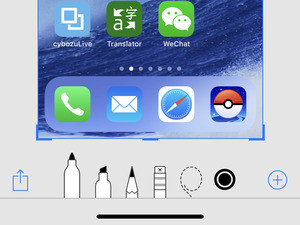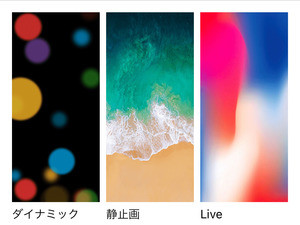できるだけキレイに写真を撮りたいけれど、いつシャッターチャンスが現れるかわからない、じっとしないペットを被写体にするからブレがちという場合には、動画を撮影して最高の瞬間を切り出す方法がベストです。iPhoneのカメラには連写(バースト)機能もありますが、シャッターチャンスの到来まで5分、10分かかりそうな被写体には動画撮影のほうが適しています。
気になるのは画質ですが、iPhone 6s/6s Plus以降のモデルは4K(3,840×2,160)解像度での動画撮影に対応していますから、ワンシーンを静止画として書き出せば約830万画素の写真になります。動画編集アプリの中には、静止画切り出し機能を備えたものもありますから、それを利用することがベストの方法です。
しかし、ときどきしか使わない動画編集アプリのために貴重なストレージ領域を使いたくない、どのみちサイズを縮小するから4K解像度以下でかまわない、という意見もあることでしょう。そんな場合は、iOSのスクリーンショット機能(画面を静止画として書き出す機能)で済ませてしまうことも可能です。
手順はかんたん。「写真」アプリで動画の再生を開始し、iPhoneを水平方向に持ち替えます(ほぼ全画面に動画が表示された状態)。次に、適当なタイミングで画面右上の「||」ボタンをタップして一時停止してから、画面下部のタイムバーを左右へドラッグし、ここぞというシーンで止めます。そこで動画の適当な位置をタップすると、タイムバーや画面上部のツールバーが消えフルスクリーン表示になるので、そこでスクリーンショットを撮ればOKです(iPhone Xの場合ボリュームボタンとスリープボタンの長押し)。
なお、この方法で切り出す静止画は、利用するiPhoneにより解像度が異なります。iPhone Xの場合、画面解像度が2,436x1,125画素ですから、4K解像度で撮影した動画もiPhone Xの縦方向の表示限界値(1,125画素)にあわせた表示となるため、2,000×1,125画素になります(左右に218画素ずつの余白)。